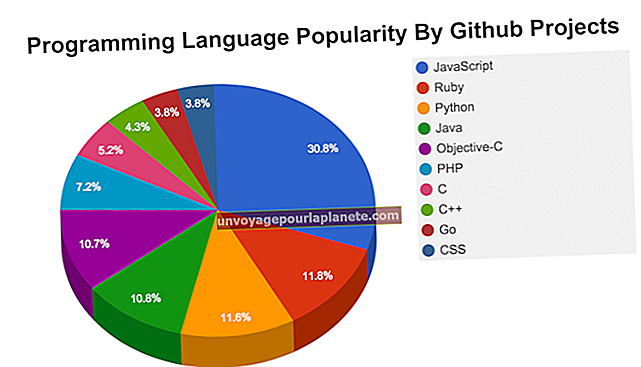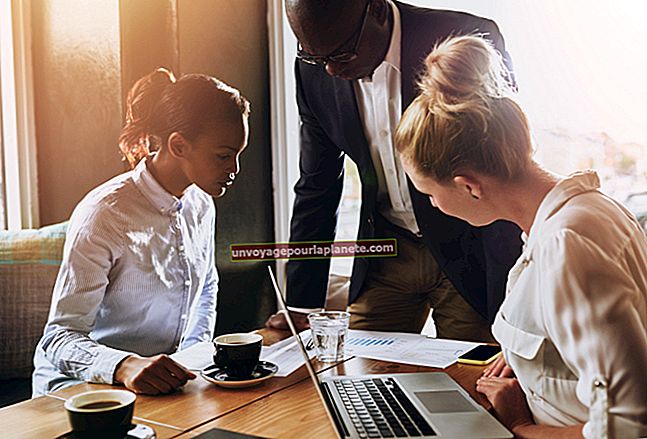Cách gửi thông báo để chia sẻ lịch Google
"Thời gian đã mất không bao giờ được tìm lại", như Benjamin Franklin đã từng nói - và chia sẻ lịch Google của bạn là một cách hiện đại để đảm bảo rằng không có thời gian bị lãng phí và tất cả các cộng sự và nhân viên của bạn được đồng bộ hóa. Chia sẻ lịch Google của bạn là một quá trình nhanh chóng sẽ tự động tạo thông báo cho bất kỳ người hoặc nhóm nào mà bạn đã chia sẻ lịch.
1
Nhấp vào mũi tên ở bên phải của tên lịch mà bạn muốn chia sẻ. Tất cả lịch của bạn sẽ được hiển thị theo tên trên màn hình lịch chính của Google với mũi tên bên cạnh mỗi tên. Một cửa sổ bật lên sẽ xuất hiện.
2
Nhấp vào tùy chọn "Chia sẻ Lịch này" trong menu cửa sổ bật lên. Một màn hình mới với các tùy chọn chia sẻ sẽ xuất hiện.
3
Nhấp vào trường "Người" bên dưới "Chia sẻ với những người cụ thể", sau đó nhập địa chỉ email của người mà bạn muốn chia sẻ lịch Google.
4
Nhấp vào mũi tên hướng xuống liền kề để hiển thị menu thả xuống "Cài đặt quyền", sau đó nhấp vào cấp độ quyền bạn muốn cấp cho người mà bạn đang chia sẻ lịch. Các tùy chọn là "Thực hiện thay đổi và quản lý chia sẻ", "Thực hiện thay đổi đối với sự kiện", "Xem tất cả chi tiết sự kiện" và "Chỉ xem rảnh / bận (Ẩn chi tiết)."
5
Nhấp vào "Thêm người". Một email thông báo sẽ được tạo ngay lập tức, thông báo cho người nhận rằng họ đã được cấp quyền truy cập vào lịch. Nếu người nhận email có tài khoản lịch Google hiện có, email cũng sẽ cho biết rằng lịch mới đã được thêm vào tài khoản của họ.